Jak zavřít program, pokud se nezavře? Vlastnosti, metody a doporučení
Dříve nebo později mnoho uživatelů má otázku, jak zavřít program, pokud se nezavře. Ve skutečnosti není téma tak jednoduché. Koneckonců, zavěšené aplikace jsou pro uživatele obrovským problémem. Oni nejen načíst operační systém a procesor, ale také rušit normální práci s počítačem. Následuje seznam nejlepších tipů a doporučení k akci, kdy nelze aplikaci ukončit.
Jak zjistit, zda je program zmrazen
Než se zápasíte při hledání odpovědi na otázku, jak zavřít program, pokud se neuzavře, uživatel musí pochopit, zda je aplikace skutečně zaseknutá. Je pravděpodobné, že práce počítače zanechává hodně žádoucí a příkaz "zavřít" trvá dlouhou dobu zpracovávat. 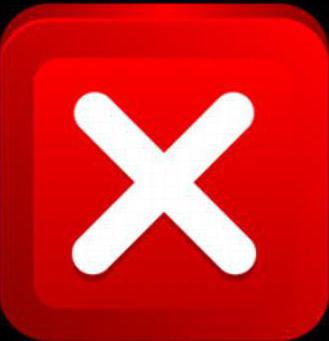
Zpravidla, pokud aplikace přestane fungovat, přestane reagovat na akce uživatele, kurzor se změní na nebo přesýpací hodiny nebo v malém kruhu (v závislosti na operačním systému) a název aplikace bude číst "Neodpovídá". Navíc všechny pokusy o dokončení programu obvyklým způsobem (kliknutím na kříž v pravém horním rohu obrazovky) nedávají výsledky. Také, když kliknete na pracovní plochu programu, obrazovka je pokryta mlhou. To vše a tam jsou známky zmrazení. Jak zavřít program, pokud se nezavře? Nejlepší tipy a triky budou uvedeny níže.
Čekání
Prvním tipem je trochu počkat. Nezapomeňte, že počítač má určitou sílu. Při načítání procesoru a paměti RAM se provozní rychlost OS snižuje. A zpracování operace trvá více času.
Proto je nutné počkat trochu. Při dlouhé odezvě počítače na činnosti prováděné v programu jsou všechny známky zmrazení. Doba čekání by neměla přesáhnout 5-10 minut. Pokud po uplynutí této doby nenastane žádná odpověď na akce uživatele, můžete pokračovat v dalších způsobech vypnutí.
Metoda 1: klávesová zkratka
Takže se ukázalo, že program neodpovídá. Jak zavřít zavěšený program? Pokud čekání nevyvolává výsledky, musí uživatel vybrat jeden nebo jiný akční plán. Můžete stisknout některé klávesy na klávesnici i jejich kombinaci. 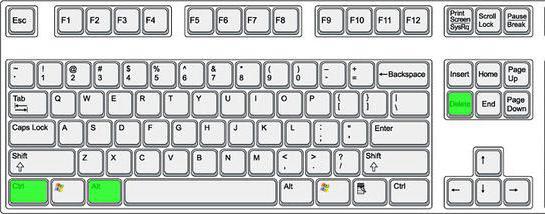
Když program zavěsí, doporučuje se kliknout na:
- Ecs.
- Ctrl + W.
- Alt + F4.
Tyto kombinace přispívají k nouzovému uzavření mnoha zavěšených programů. Nejefektivnější, ale má cestu. Ale to je jen začátek. Existuje několik dalších možností.
Metoda 2: v nabídce
Jak zavřít program, pokud se nezavře? Následující trik funguje častěji než klávesová zkratka. Uživatelé ji využívají v praxi s pozoruhodným úspěchem. Chcete-li zavěsit zavěšenou aplikaci, můžete vyvolat nabídku s programem a poté vybrat příslušnou funkci.
K tomu potřebujete:
- Přesuňte kurzor na okno programu na hlavním panelu.
- Klepněte na příslušnou aplikaci pravým tlačítkem myši.
- V zobrazené nabídce vyberte možnost "Zavřít okno". Pokud systém vydá varování, přijměte jej.
- Počkejte chvíli.
Po ukončení akce se program zpravidla uzavírá po 10-15 sekundách. Pokud tato metoda nepomohla, neměňte paniku. Můžete se pokusit použít jiné metody. Naštěstí existuje poměrně málo způsobů, jak zavřít aplikace v systému Windows. 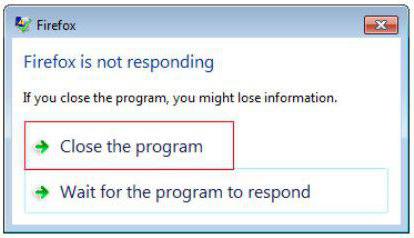
Metoda 3: Správce úloh
Které? Jak mohu zavřít program, pokud visí? Pokud uvedené metody nevykazují žádné výsledky, je uživatel vyzván, aby jednal trochu jinak. Například zavolejte správce úloh a ukončete proces spuštěný programem.
Tato metoda je nejúčinnější. Umožňuje vám okamžitě zavřít téměř jakýkoli program. V některých případech nefunguje. Proto jej uživatelé často upřednostňují.
Jak zavřít program, který je zmrazený nebo nereaguje? To vyžaduje:
- Stiskněte kombinaci kláves Ctrl + Alt + Del. Nebo Ctrl + Shift + Esc.
- Vyberte okno Správce úloh, které se zobrazí. Pokud jste použili kombinaci s klávesou "Shift", tento krok lze přeskočit. Odpovídající služba se okamžitě otevře.
- Přejděte na záložku "Aplikace".
- Vyberte zavěšený program a klikněte na tlačítko "Odebrat úlohu" nebo "Dokončit úkol".
- Souhlasíte s varováním operačního systému (pokud je vydán) a počkejte trochu.
Spravidla po 5 až 15 sekundách bude program okamžitě ukončen. V některých případech se doporučuje odeslat chybovou zprávu o provozu příslušné aplikace. Tato metoda může být mírně vylepšena. Chcete-li to provést, přejděte na "Správce úloh" na kartě "Procesy", poté vyberte název procesu, ve kterém je spuštěn program a klepněte na tlačítko Dokončit. Tím bude aplikace uzavřena přibližně 99% času. 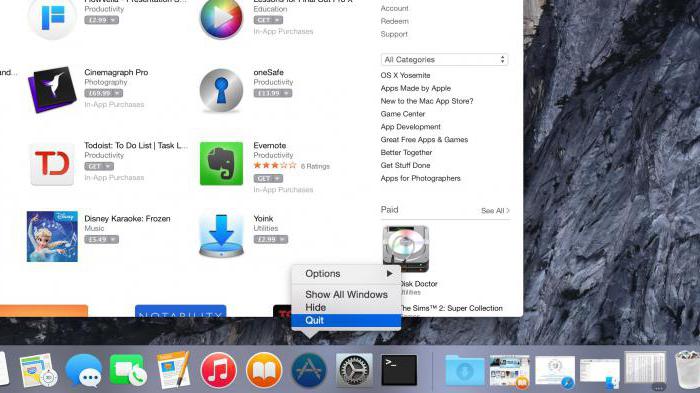
Metoda 4: další programy
Další software pomáhá v některých situacích. Část procesu je dokončena silou pouze s jejich pomocí. Nejběžnější, ale efektivní řešení problému. Jak zavřít program, který visí? Uživatel musí stáhnout a nainstalovat zvláštní speciální aplikaci pro vyhledávání procesů spuštěných v počítači a potom opakovat stejné kroky jako v nástroji Správce úloh. Perfektní pro tento proces Explorer.
Jak zavřít program, pokud se nezavře? Uživatel bude muset:
- Stáhněte si průzkumník procesu.
- Spusťte program. Aplikace nemusí být nainstalována, což je pro uživatele velmi příjemné.
- Na seznamu v levé části obrazovky najděte požadovaný program / proces.
- Vyberte jej kliknutím pravým tlačítkem na příslušný řádek.
- V zobrazené nabídce proveďte operaci "Kill".
Poté bude aplikace uzavřena v nouzovém režimu. Výhoda použití programu spočívá v tom, že zobrazuje procesy a programy skryté ve standardním Správci úloh. 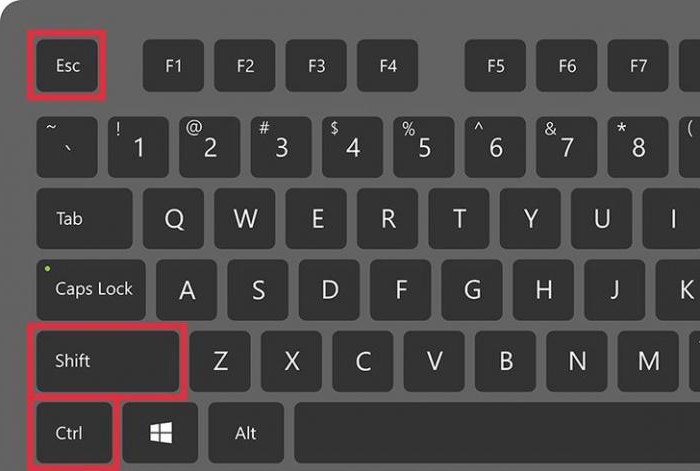
Metoda 5: radikální přístup
Jak mohu zavřít program, pokud visí? Následující metoda je radikální. Není třeba s ním pospíšit, i když je považován za nejjednodušší. Věc je, že pro úspěšné dokončení programů je nutné ... restart operačního systému.
Není program Skype zavírán? Jak ji zavřít? Stejně jako všechny ostatní aplikace. Chcete-li začít, vyzkoušejte všechny výše uvedené metody. Pokud nepomohli, pak je uživateli ponechán pouze restart počítače.
Použití funkce "Start" se nedoporučuje. Koneckonců zmrazené programy někdy zasahují do realizace příslušné operace. Místo toho musíte najít tlačítko Reset v počítači a kliknout na něj. Jedná se o nouzový restart. Tato volba platí pro stacionární počítače. Před použitím je doporučeno uložit všechna data do jiných aplikací. Kromě toho je třeba mít na paměti, že neustálé restartování počítače není nejlepší způsob, jak ovlivnit výkon zařízení.
Metoda 6: pro notebooky
Nyní je jasné, jak zavřít program, který je zmrazený. V tomto nebo v tomto případě se uživatel snadno seznamuje s příklady akcí. Podrobné pokyny pomohou vyřešit problém. 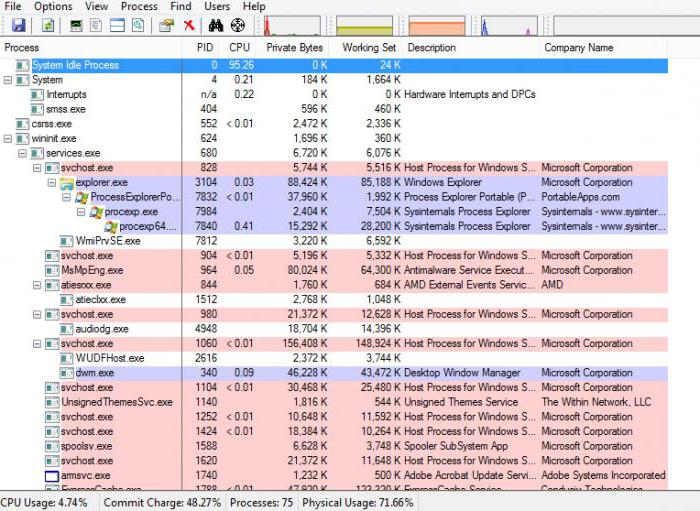
Co dělat, pokud všechny výše uvedené metody nepomohou a osoba současně nefunguje na stacionárním počítači, ale na přenosném počítači? Nebo pokud z nějakého důvodu operační systém odmítá restartovat i po kliknutí na tlačítko Reset?
V takovém případě musíte operační systém okamžitě vypnout. Ale předtím uložte všechna data v počítači. Potom stiskněte tlačítko pro zapnutí notebooku (nebo počítače) a podržte jej asi 5-10 sekund. Operační systém se vypne. Poté můžete zapnout počítač a dále pracovat s ním.
Nevýhodou tohoto způsobu působení je jeho nebezpečí pro zařízení. Časté nouzové vypnutí způsobují poruchy operačního systému a selhání hardwaru. Problém s zmrazením programů takový krok nevyřeší. Proto ji můžete použít pouze jako poslední možnost.
Doporučení uživatelů
Čtenář by už měl pochopit, jak násilně zavírat program v systému Windows. Všechny tyto metody usnadňují myšlenku. Jaké tipy vám příště pomohou zabránit zavěšení aplikace?
Mezi těmito doporučeními jsou nejčastější:
- Ujistěte se, že je to program, který visí, nikoliv počítač. Seznam akcí v tomto nebo v tomto případě se bude lišit. Nejčastěji při zavěšení počítače pomáhá nouzový restart nebo vypnutí.
- Zkontrolujte počítač v případě virů. Je-li to nutné, ošetřete ji.
- Přeinstalujte zavěšený program. Někdy tato metoda pomáhá velmi efektivně.
- Při práci s problémovým softwarem neotvírejte mnoho programů a aplikací. Čím méně je procesor načten, tím rychleji provede určité operace.
- Naučte se čekat. Jak již bylo řečeno, někdy procesy trvají jen dlouhou dobu. A tak se zdá, že počítačový program je zmrazený.
- Vyzkoušejte všechny uvedené metody. Restartování a vypnutí počítače se doporučuje odložit v případě nouze.
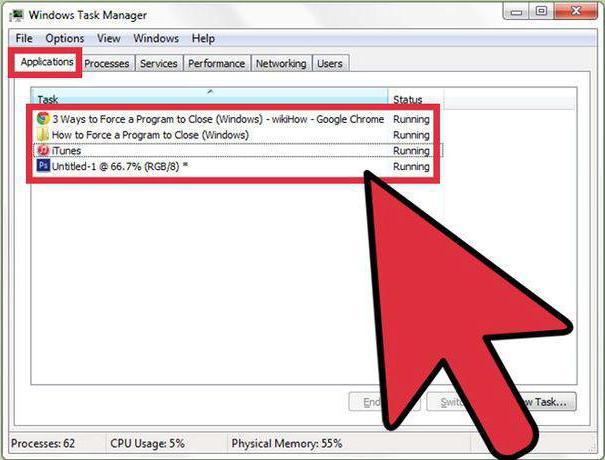
To je všechno. Ve skutečnosti není nic obtížného při dokončení zavěšeného programu. Všechny tyto metody úspěšně používají uživatelé PC na jeden stupeň nebo jiný.